12 Cara Menginstal, Memperbarui & Memperbaiki Driver di Windows
Diterbitkan: 2022-02-13Ingin Memperbaiki Driver di Windows? Artikel ini akan membantu Anda menginstal, memperbarui, mengunduh, dan memperbaiki driver di PC Windows. Apakah Driver komputer Anda ketinggalan jaman? Dan mencari perangkat lunak Pembaruan Driver terbaik untuk membuatnya up-to-date? Komputer anda sering crash? dan Apakah perangkat eksternal Anda seperti printer, speaker, Flash drive berhenti berfungsi? Maka, artikel ini adalah pilihan yang sempurna bagi Anda untuk memperbarui dan memperbaiki driver di Windows. Pada artikel ini, saya telah membahas Premium terbaik sepanjang masa serta perangkat lunak Pembaruan Driver gratis dengan fitur dan harganya.
Daftar isi
Apa itu Pengandar Windows?
Sederhananya, driver perangkat Windows adalah jenis perangkat lunak yang memungkinkan komputer untuk berkomunikasi dengan perangkat eksternal, seperti kartu SD, flash drive USB, kartu suara, kartu grafis, printer, pemindai, kartu jaringan, mouse, keyboard, dan seterusnya. Tanpa driver yang sesuai, perangkat keras eksternal yang Anda colokkan ke komputer mungkin berhenti bekerja secara normal. Misalnya, jika driver jaringan Anda rusak atau hilang, Anda mungkin mengalami masalah jaringan seperti:
- Tidak tersedia Wi-Fi
- Adaptor nirkabel tidak berfungsi
- Tidak ada akses/koneksi internet
- Wi-Fi hilang/abu-abu/tidak muncul/tidak menyala/tidak terhubung
- Internet lambat
Faktanya, driver yang bermasalah dapat menyebabkan banyak masalah lain termasuk masalah suara, seperti komputer tidak memiliki audio atau suara hilang, masalah perangkat periferal seperti pemindai atau printer atau keyboard tidak berfungsi, masalah grafis seperti layar berkedip/berkedip, dan banyak masalah lainnya.
- BACA LEBIH LANJUT – Cara Memperbarui driver kartu grafis di Windows 10/8.1/8/7/XP
- Ulasan TweakBit Driver Updater: Cara Cepat dan Aman untuk Memperbarui Semua Driver di PC Anda:
Bagaimana Driver komputer rusak?
Mungkin ada banyak alasan untuk kerusakan Driver Windows. Beberapa mungkin rusak karena kehilangan daya secara tiba-tiba atau crash driver selama pembaruan. Juga, driver menjadi rusak saat mereka menjadi tua. Terkadang virus dan malware juga dapat menyebabkan kerusakan pada driver. Penggunaan perangkat eksternal yang tidak merata yang terhubung ke komputer dapat menyebabkan kerusakan pada driver. Juga selama proses instalasi driver, instalasi yang tidak tepat dapat menimbulkan masalah pada driver.
Kapan Anda Perlu Memperbarui Driver Windows?
Driver adalah perangkat lunak yang memungkinkan komputer bekerja dengan baik dengan perangkat eksternal seperti kartu suara, kartu grafis, driver flash USB, Keyboard, Mouse, dan sebagainya. Jika salah satu driver rusak, maka perangkat yang terkait dengan driver tersebut berhenti bekerja secara normal. Jadi, perlu untuk memperbarui driver komputer secara teratur.
Secara umum, Windows 10 dapat secara otomatis mengunduh dan menginstal banyak driver perangkat, dan Anda tidak perlu khawatir tentang itu. Tetapi Anda mungkin perlu memperbarui driver sendiri jika:
- Sepotong perangkat keras tiba-tiba berhenti bekerja dengan baik/menjadi tidak dikenali, terutama ketika Anda baru saja memperbarui sistem Windows Anda
- Anda ingin menggunakan fitur baru yang tidak didukung oleh versi saat ini
- Pembaruan penting dirilis
7 Cara Gratis Terbaik untuk Menginstal/Memperbarui/Mengunduh Driver Windows
Biasanya, ada dua cara untuk memperbarui driver Windows: Anda dapat memperbarui driver dengan Pengelola Perangkat atau perangkat lunak pihak ketiga.
1. Perbarui Driver Windows dengan Device Manager di Windows 10
1.1. Perbarui secara otomatis
Langkah 1. Klik tombol Start , ketik Device Manager dan pilih dari daftar hasil.
Langkah 2. Temukan perangkat keras yang ingin Anda perbarui.
Langkah 3. Klik kanan perangkat dan pilih Update Driver Software .
Langkah 4. Pilih Cari secara otomatis untuk perangkat lunak driver yang diperbarui .
Langkah 5. Ikuti petunjuknya dan tunggu sampai proses selesai, lalu restart komputer.
1.2. Perbarui secara manual
Jika cara di atas gagal, Anda juga bisa mencoba mengupdate driver secara manual.
Langkah 1. Klik tombol Start , ketik Device Manager dan pilih dari daftar hasil.
Langkah 2. Cari dan klik dua kali perangkat keras yang ingin Anda perbarui untuk menemukan informasi pabrikan.
Langkah 3. Buka situs web produsen untuk mengunduh driver yang tepat.
Harap dicatat bahwa Anda harus mengunduh driver yang kompatibel dengan perangkat keras dan komputer Anda, bukan hanya versi terbaru.
Langkah 4. Buka zip file jika dikompresi. Jika driver dalam format .exe , klik dua kali file tersebut untuk menjalankannya, lalu ikuti petunjuk di layar dan tunggu hingga selesai. Jika driver dalam format .inf , lanjutkan ke Langkah 5.
Langkah 5. Buka Pengelola Perangkat lagi.
Langkah 6. Klik kanan perangkat keras yang ingin Anda perbarui dan pilih Perbarui Perangkat Lunak Driver .
Langkah 7. Pilih Browse my computer for driver software .
Langkah 8. Klik Biarkan saya memilih dari daftar driver perangkat di komputer saya .
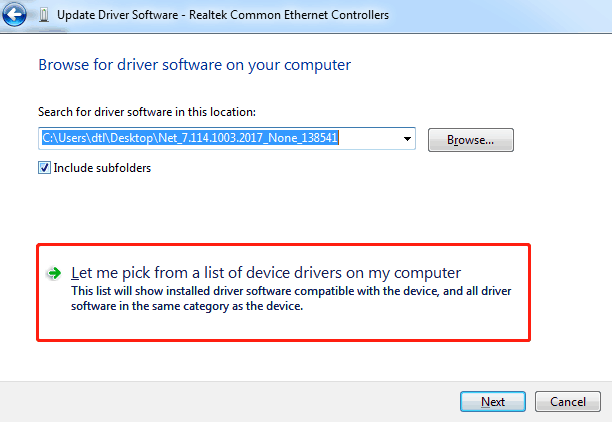
Langkah 9. Pilih perangkat yang ingin Anda perbarui dari daftar, lalu klik Have Disk .
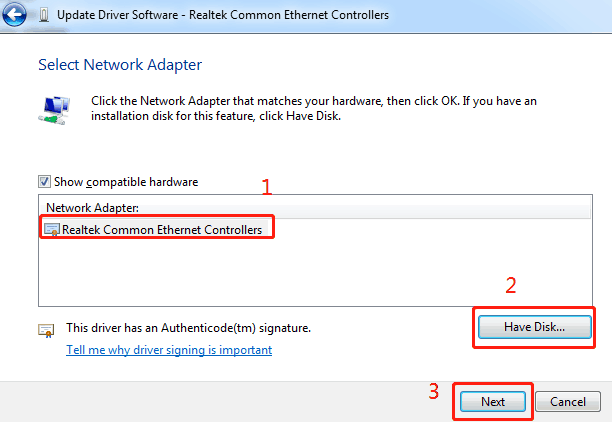
Langkah 10. Klik Browse untuk memilih file driver yang telah Anda download.
Langkah 11. Klik OK dan tunggu sampai selesai, kemudian restart komputer.
- BACA LEBIH LANJUT – 9 Perbaikan untuk Masalah Suara Tidak Bekerja di Komputer (Windows 10/8/7/XP)
- Bagaimana cara memperbaiki kesalahan perangkat USB tidak dikenali di Windows?
2. Bit Driver Updater: Perangkat lunak pembaruan driver gratis terbaik
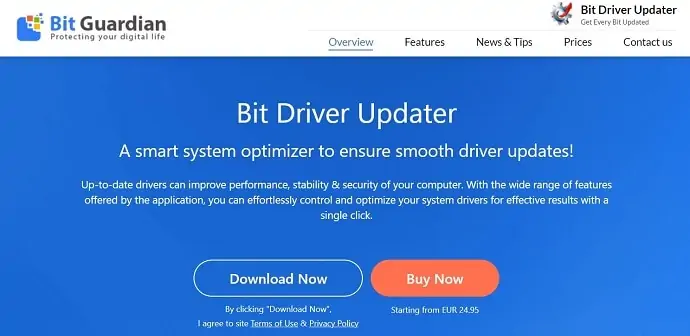
Bit Driver updater adalah perangkat lunak gratis yang memungkinkan Anda untuk memperbarui driver komputer Anda dengan cara yang mudah. Ini memindai melalui komputer untuk mengetahui driver usang dan rusak. Perangkat lunak ini menginstal driver bersertifikat WHQL terbaru langsung dari situs web produsen dan meningkatkan kecepatan dan kinerja komputer. Ini juga tersedia dalam versi pro, tetapi menurut saya, tidak ada banyak perbedaan antara Bit Driver Updater versi gratis dan Pro. Ini menyediakan semua fitur yang serupa di kedua versi. Itu membuat komputer Anda berkinerja terbaik dengan menginstal driver yang aman dan bebas malware dari situs web produsen.
Fitur Utama dari Bit Driver Updater
- Pemindaian Sistem Lengkap
- Pemindaian Cepat Menghemat Waktu
- Performa Super Terbebani
- Basis Data Pengemudi yang Luas
- Pembaruan Driver Sekali Klik
- Cadangkan sebelum Perbaiki
- Dukungan Pelanggan 24/7
- Garansi Uang Kembali 60 Hari
OS yang Didukung – Windows 10/8.1/8 dan 7
- BACA LEBIH LANJUT – Bagaimana Cara Membersihkan Komputer yang Terinfeksi Malware (Panduan Penghapusan)?
- Bagaimana Melindungi Komputer Anda dari Virus & Malware?
3. Pembaruan Driver Cepat
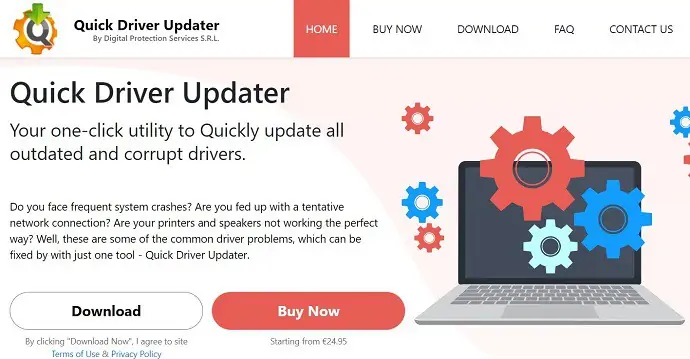
Quick Driver Updater adalah salah satu perangkat lunak pembaruan Driver gratis yang membuat driver Anda selalu terbarui. Masalah mungkin muncul seperti aplikasi yang mogok, fungsi yang tidak benar dengan menggunakan driver komputer yang sudah ketinggalan zaman. Memperbarui driver dapat membantu melanjutkan pekerjaannya tanpa kesalahan. Untuk itu Anda harus menginstal driver yang paling sesuai dengan komputer Anda. Membuat ini secara manual membutuhkan banyak waktu dan sulit untuk menemukan driver terbaik dan asli. Quick Driver Updater membantu Anda keluar dari kondisi diplomatik ini. Ini menjalankan pemindaian otomatis untuk mengganti driver yang ketinggalan zaman dengan yang terbaru. Itu hanya lebih memilih untuk memilih driver asli dan diunduh dari situs web resmi pabrikan.
Perangkat lunak ini tersedia untuk versi gratis dan berbayar. Performa versi gratisnya cukup keren dan menyediakan hampir semua fitur dengan sedikit batasan yang tersedia dalam versi berbayar.
Fitur Utama
- Antarmuka Ekstrim Cepat dan intuitif
- Perbarui semua driver hanya dengan satu klik
- Tingkatkan Performa sistem
- Dukungan Teknis Gratis 24/7
OS yang Didukung – Windows 10.8.1,8 dan 7
- BACA LEBIH LANJUT – Punya PC Windows baru – sekarang apa? – 10 Cara Teratas untuk Mengamankan PC Windows
- Ulasan TweakBit PCRepairKit: Ini Membantu Anda Memperbaiki Komputer Anda untuk Kebaikan
4. Pembaruan Driver Auslogics
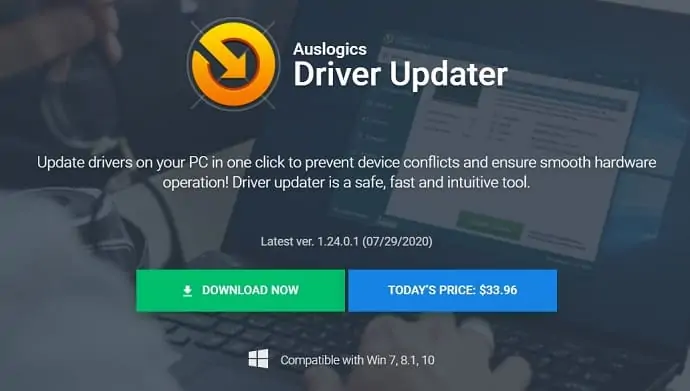
Auslogics Driver Updater adalah salah satu perangkat lunak pembaruan Driver terbaik yang membuat semua driver usang diperbarui segera setelah versi terbaru driver tersedia. Ini memiliki antarmuka yang mudah digunakan. Ini juga memastikan akselerasi perangkat keras yang mulus dan mencegah konflik perangkat hanya dengan satu klik. Ini memindai seluruh komputer untuk menemukan driver yang ketinggalan zaman dan hilang. Ini memperbarui driver asli dan asli secara otomatis dari situs web resmi pabrikan. Demi keamanan, Auslogics Driver Updater mencadangkan data sebelum memperbarui driver. Ini kompatibel dengan berbagai versi Windows.
Fitur Utama
- 20+ Juta Unduhan pengguna
- Perbarui Secara Otomatis
- Dukungan Teknis 24/7
- Cadangkan sebelum Perbarui
OS yang Didukung – Windows 10, 8.1, 8, dan 7
- BACA JUGA – Top 3 Software PC Tune Up Terbaik untuk Mempercepat Komputer
- 16 Perangkat lunak yang harus dimiliki untuk Komputer Windows
5. Pengemudi Jenius
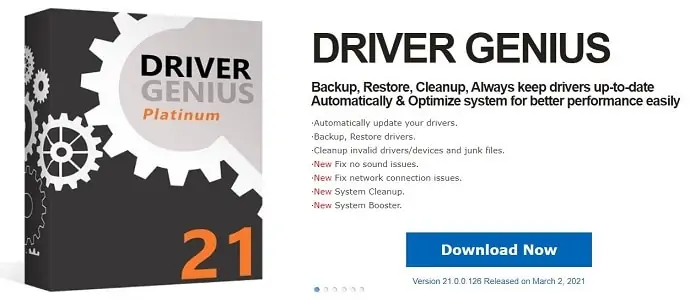
Driver Genius adalah salah satu Software Update Driver untuk windows dengan fitur terbaik untuk menjaga driver komputer Anda tetap up-to-date. Selain itu, Driver Genius membantu meningkatkan kinerja dan kecepatan komputer hanya dengan satu klik. Cadangkan, pulihkan, Bersihkan, dan selalu perbarui semua driver. Driver Genius selalu cenderung mengoptimalkan sistem Anda dengan memperbarui driver setiap kali menemukan versi terbaru dari driver apa pun. Ini akan mengurangi waktu pemindaian dan pembaruan driver secara manual.
Fitur Utama
- Perbarui driver Anda secara otomatis
- Cadangkan, pulihkan driver
- Bersihkan driver/perangkat yang tidak valid dan file sampah
- Penguat Sistem
- Perbaiki masalah koneksi jaringan
OS yang Didukung – Windows 10, 8.1,8, dan 7
- BACA LEBIH LANJUT – 9 Perbaikan untuk Masalah Suara Tidak Bekerja di Komputer (Windows 10/8/7/XP)
- Cara Memblokir situs web di semua browser web
6. Pembaruan Driver Ashampoo
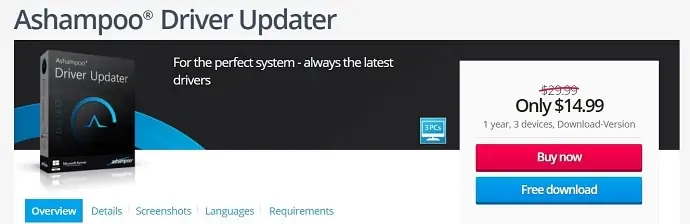
Ashampoo Driver Updater adalah perangkat lunak pembaruan Driver gratis dengan antarmuka yang mudah digunakan. Ini adalah perangkat lunak pembaruan driver yang sempurna untuk windows Ini mendukung lebih dari 150.000 perangkat dengan 400.000 driver. Ini mengunduh semua driver secara otomatis segera setelah pembaruan ditayangkan. Jika Anda seorang gamer dan menghadapi kelambatan dalam gameplay Anda, maka Anda akan menemukan perubahan drastis dalam kinerja perangkat Anda setelah memperbarui driver menggunakan pembaruan Driver Ashampoo. Ini tersedia untuk diunduh secara gratis dan juga tersedia dengan harga yang mahal jika Anda ingin memutakhirkannya.
Fitur Utama
- Basis data driver yang selalu up-to-date
- Fitur backup dan restore driver yang nyaman
- Perbaiki sistem yang rusak dengan mudah
- Pilihan sempurna untuk Windows 10
- Kurangi Risiko crash dan Freeze
- Penjadwal bawaan untuk menjalankan pemindaian pada hari dan waktu yang diinginkan
OS yang Didukung – Windows 10.8.1,8, dan 7
- BACA JUGA – 4 Cara Mudah Menghilangkan Virus Autorun Dari Flashdisk atau PC
- Bagaimana cara memperbaiki startup komputer yang lambat dengan autoruns?
7.Cara Memperbarui driver kartu grafis di Windows 10/8.1/8/7/XP
Di bagian ini, kami akan menunjukkan kepada Anda prosedur sederhana untuk memperbarui driver kartu grafis . Dengan mengikuti metode ini, Anda dapat memutakhirkan kartu grafis di sistem operasi Windows apa pun dengan cepat.
Mengapa & Kapan Anda perlu memperbarui driver kartu grafis?
Misalkan Anda telah menginstal game baru. Jika tidak mendukung versi kartu grafis Anda, Anda mungkin mendapatkan kesalahan bahwa "Kartu grafis tidak didukung" dan Anda tidak dapat menginstal game. Tidak hanya dalam kasus ini, tetapi Anda juga mungkin mendapatkan kesalahan semacam ini dalam banyak situasi.
Solusi untuk menghindari kesalahan semacam ini adalah dengan memperbarui driver kartu grafis sistem Anda. Memperbarui kartu grafis tidak dikenakan biaya apa pun. Sistem Anda mungkin memiliki kartu grafis dari Intel atau NVIDIA atau perusahaan mana pun. Hampir semua bisnis menawarkan driver versi terbaru secara gratis.
Apa pun sistem operasi yang Anda gunakan, Anda dapat melihat dan memperbarui kartu grafis di pengelola perangkat. Ada berbagai metode untuk mendapatkan akses ke pengelola perangkat di windows 10, 8, dan sistem operasi Windows lainnya.
Bagaimana cara memperbarui driver kartu grafis saya di Windows10,8.1 & 8?
Video tutorial:
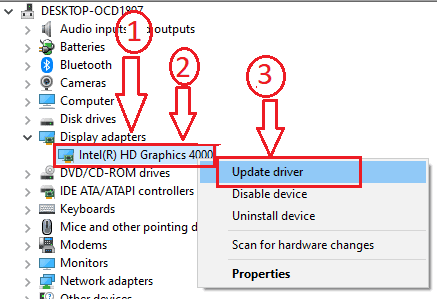
Bagian ini akan memberi tahu Anda cara memperbarui driver kartu grafis.
Total Waktu: 3 menit
Langkah 6: Perbarui driver kartu grafis
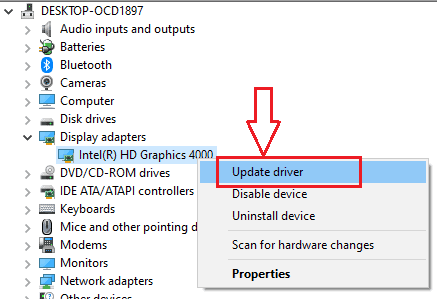
Sekarang Anda dapat menggunakan dua metode untuk memperbarui kartu grafis.
1. Klik kanan pada nama kartu Grafis. Kemudian menu dengan beberapa opsi akan muncul di layar. Klik pada " Perbarui perangkat lunak driver ". Ini akan secara otomatis mencari di internet untuk driver yang diperbarui dan mengunduh driver.
2. Catat nama kartu grafis Anda, seri, dan semua yang ditampilkan di bawah “Display adapters”. Buka situs web produsen kartu grafis Anda. Buka driver atau Unduh bagian driver. Masukkan nama kartu grafis Anda, seri, sistem operasi Anda, dan semua detail yang ditanyakan di sana. Unduh versi terbaru driver Anda dan instal.
Memasok:
- Kartu Grafis Windows
Peralatan:
- Kartu Grafis Windows
Bahan: Perangkat Lunak
Langkah 1: Buka Pencarian
Klik ikon Cari di bilah tugas perangkat Anda (Laptop atau Desktop).

Langkah 2: Ketik Pengelola Perangkat
Ketik " Pengelola Perangkat " di bidang pencarian.
Langkah 3: Klik Pengelola Perangkat
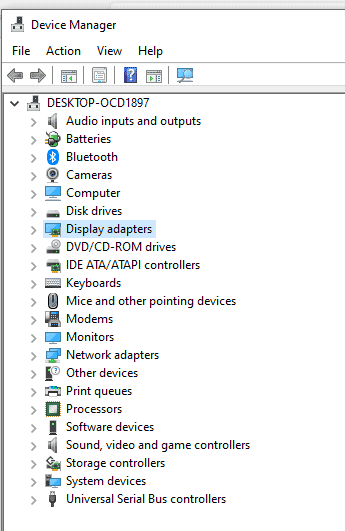
Klik pada Pengelola Perangkat . Kemudian opsi device manager akan ditampilkan di layar seperti yang ditunjukkan pada gambar di atas.
(atau)
Anda juga dapat membuka File explorer -> klik kanan pada PC ini -> Pilih Kelola -> Klik pada Pengelola Perangkat untuk melihat opsi pengelola perangkat.
Langkah 4: Perluas Adaptor Tampilan
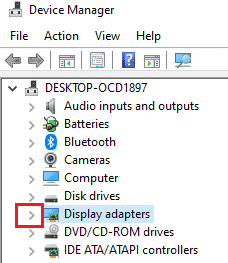
Klik tanda panah di Display adapters seperti yang ditunjukkan pada tangkapan layar di atas.
Langkah 5: Pilih kartu Grafis
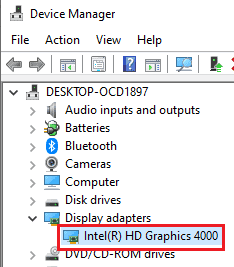
Saat Anda mengklik panah, lalu tepat di bawah Display adapters , Anda dapat melihat nama dan versi kartu grafis sistem Anda. Mungkin Anda dapat melihat Intel atau NVIDIA atau lainnya.
Langkah 6: Perbarui driver kartu grafis
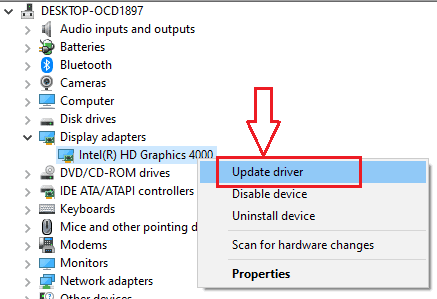
Sekarang Anda dapat menggunakan dua metode untuk memperbarui kartu grafis.
1. Klik kanan pada nama kartu Grafis. Kemudian menu dengan beberapa opsi akan muncul di layar. Klik pada " Perbarui perangkat lunak driver ". Ini akan secara otomatis mencari di internet untuk driver yang diperbarui dan mengunduh driver.
2. Catat nama kartu grafis Anda, seri, dan semua yang ditampilkan di bawah “Display adapters”. Buka situs web produsen kartu grafis Anda. Buka driver atau Unduh bagian driver. Masukkan nama kartu grafis Anda, seri, sistem operasi Anda, dan semua detail yang ditanyakan di sana. Unduh versi terbaru driver Anda dan instal.
Terlepas dari sistem operasinya, Anda dapat memperbarui kartu grafis dengan mengunjungi situs web resmi pabrikan. Untuk memperbarui kartu grafis NVIDIA Kunjungi tautan ini. Untuk memperbarui kartu Intel Graphics Kunjungi tautan ini. Sebelum mengunjungi tautan pabrikan, Anda harus mengetahui nama kartu grafis Anda, versi Windows, dan nomor seri. Untuk mengetahui hal-hal tersebut Anda harus mengikuti cara-cara di bawah ini.
Cara Memperbarui driver kartu grafis di Windows 7/XP
Ikuti prosedur di bawah ini untuk memperbarui kartu grafis Anda di Windows 7 dan Windows XP.
Klik kanan pada ikon Komputer Saya .
Pilih Kelola dan Klik Pengelola Perangkat . Anda akan melihat jendela Device Manager. Ikuti cara di atas.
5 Perangkat Lunak Pembaruan Driver Premium Terbaik
1. Penguat Driver IObit

IObit Driver Booster adalah salah satu Software Update Driver gratis terbaik dari IObit. Perangkat lunak ini memiliki antarmuka yang sangat intuitif yang membantu memperbarui driver dengan driver asli. Ini membantu dalam memperbarui 3.500.000+ Driver untuk PC online dan Offline. Ini tersedia dalam versi gratis dan Pro. Sebelum menginstal driver, mereka diuji oleh Microsoft WHQL dan uji IObit untuk memastikan otoritas dan keamanan. Driver diinstal hanya jika mereka telah lulus tes. Ini membantu dalam menemukan driver asli dengan situs web produsen.
Fitur Utama
- Database Driver Perangkat yang Luas
- Cepat Mendalam Memindai seluruh komputer untuk driver perangkat yang hilang atau rusak
- Menawarkan driver eksternal untuk mouse, keyboard, webcam, dll
- Pembaruan driver otomatis
OS yang Didukung – Windows 10, 8.1, 8 dan 7
Harga – $23,98
Penawaran: Pembaca kami mendapatkan diskon 25% khusus untuk semua produk IObit. Kunjungi halaman kupon kupon diskon IObit kami untuk kode kode promo.
- BACA LEBIH LANJUT – Bagaimana cara menghapus malware dari komputer dengan alat gratis?
- 6 Tips Meningkatkan Kecepatan Komputer | Mempercepat PC Windows (10,8.1,8,Vista,7,XP)
2. Bakat Pengemudi
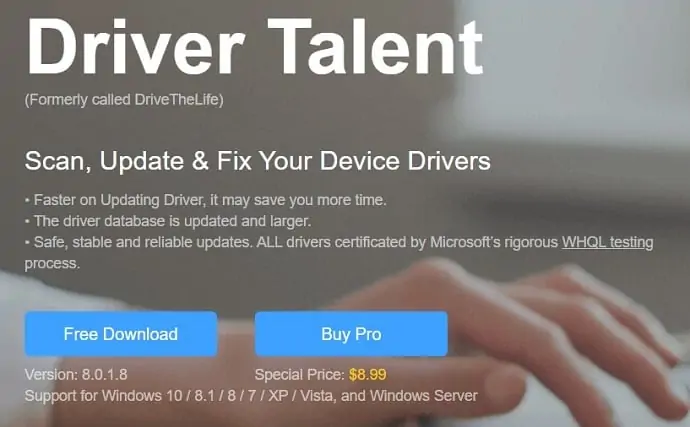
Driver Talent adalah salah satu perangkat lunak pembaruan Driver premium yang membuat semua driver komputer Anda diperbarui dari waktu ke waktu. Driver Talent mengurangi waktu dan tenaga untuk menemukan masalah secara otomatis dan menyelesaikannya dalam waktu singkat. Ini adalah perangkat lunak Pembaruan Driver Premium dan menyediakan semua fitur terbaik yang diperlukan untuk memperbarui driver windows dan juga meningkatkan kinerja komputer. Ini kompatibel dengan berbagai versi Windows.
Fitur Utama
- Perbaiki Driver jaringan Offline
- Pengelola File File Berbasis Chrome untuk Pengguna Smart Windows
- Garis Waktu Bersih
- Pencarian Cepat
- Pembaruan Gratis dan Dukungan Teknis
- Selesaikan masalah komputer yang rumit dengan alat yang cerdas dan ringan
- Kecepatan unduh driver lebih cepat
OS yang Didukung – Windows 10/8.1/8/7/vista, dan server Windows.
Harga – $19,95
Cara Memperbarui atau memperbaiki driver di Windows dengan Driver Talent
Selalu memakan waktu untuk memperbarui driver dengan Pengelola Perangkat. Untuk menghemat waktu dan tenaga, Anda dapat mencoba Driver Talent, yang dapat mendeteksi apakah ada driver yang bermasalah di komputer Anda dan memperbaiki atau memperbaruinya dalam hitungan menit.
Video tutorial
Kami menyediakan artikel ini dalam bentuk video tutorial untuk kenyamanan pembaca kami. Jika Anda tertarik untuk membaca, Anda dapat melewatkan video dan mulai membaca.
Catatan: Pembaca kami mendapatkan diskon khusus 35% untuk produk Driver Talent melalui halaman Diskon ini.
Bagian ini akan menunjukkan kepada Anda langkah-langkah yang terlibat dalam menginstal dan menggunakan perangkat lunak Driver Talent
Total Waktu: 5 menit
LANGKAH -1: Kunjungi Halaman Resmi Driver Talent
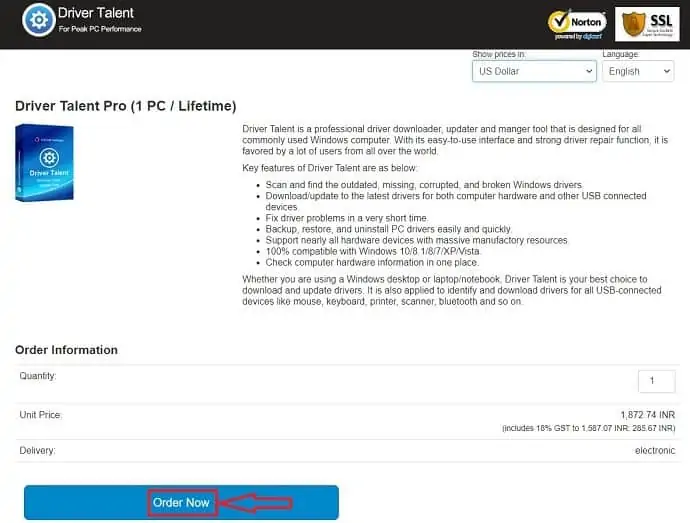
Kunjungi situs resmi Driver Talent dan klik “Pesan Sekarang” untuk pindah ke halaman pembayaran.
LANGKAH -2: Detail Pembayaran
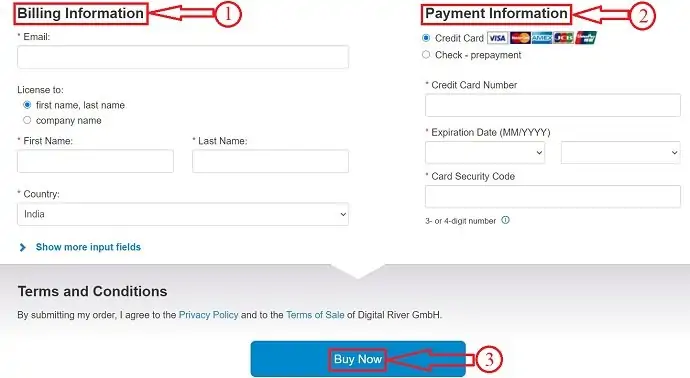
Pada langkah ini, Anda harus memberikan Informasi Penagihan dan detail Pembayaran . Kemudian, klik "Beli Sekarang" .
LANGKAH -3: Jalankan Pemindaian
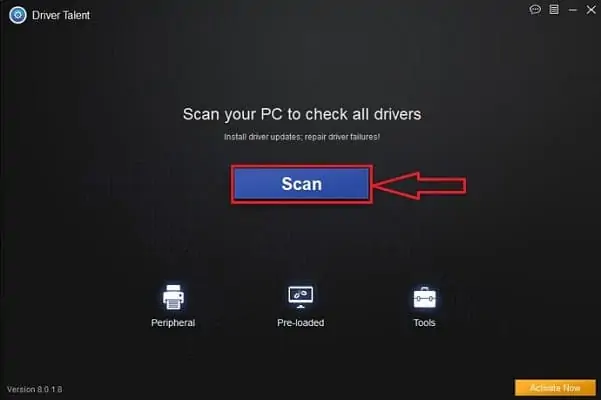
Setelah Menginstal aplikasi, Buka Perangkat Lunak dan di sana Anda akan menemukan opsi Pindai . Klik untuk mulai memindai driver komputer Anda.
LANGKAH -4: Hasil
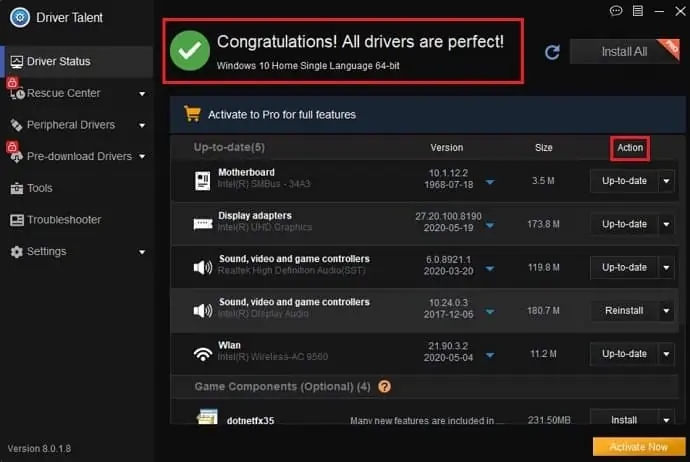
Setelah pemindaian selesai, Anda akan menemukan antarmuka seperti yang ditunjukkan pada tangkapan layar. Di dalamnya, Anda akan menemukan status driver Anda. Untuk memperbaiki atau memperbaiki driver di windows, klik pada bagian tindakan .
Perkiraan Biaya: 23,54 USD
Memasok:
- Bakat Pengemudi
- OS Windows
Peralatan:
- Perangkat lunak
Jika Anda memperbaiki driver di windows, maka pastikan untuk me-restart komputer Anda.
3. Perangkat Lunak Pembaruan Driver AVG
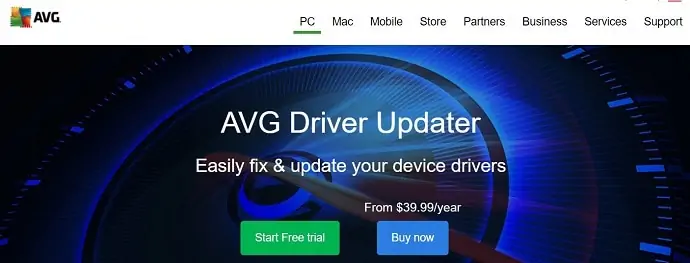
Perangkat Lunak Pembaruan Driver AVG adalah salah satu perangkat lunak Pembaruan Driver premium dari keluarga AVG. Muncul dengan desain dan mesin baru untuk mengoptimalkan pemindaian dan menemukan driver yang ketinggalan zaman. Ini memungkinkan Anda untuk memperbaiki dan memperbarui driver dengan mudah. Ini tersedia dalam versi gratis dan berbayar. Versi gratis tersedia untuk penggunaan percobaan dan untuk versi lengkap aplikasi, Anda harus membeli versi lengkap. AVG adalah salah satu perangkat lunak antivirus terkemuka dan terkenal, sehingga akan lebih berkonsentrasi pada pengunduhan dan pembaruan driver yang bebas dari malware atau spyware.
Fitur Utama
- Kurangi Pembekuan dan Kerusakan
- Penjelajahan Lebih Cepat dan mempercepat pengunduhan
- Grafik yang Lebih Baik
- Audio yang Lebih Kaya
- Hanya menginstal driver yang sudah diperiksa sebelumnya dan aman
- Mempercepat Game & Memperlancar pemutaran video
- Memindai driver dari lebih dari 1300 merek utama
OS yang Didukung – Windows 10, 8.1,8, dan 7 SP1 atau lebih tinggi, edisi apa pun.
Harga – $39.99/Tahun
- BACA LEBIH LANJUT – Cara Memperbarui driver kartu grafis di Windows 10/8.1/8/7/XP
- 4 Perbaikan Untuk 0% Tersedia Terpasang dalam Pengisian Tetapi Baterai Laptop tidak mengisi Masalah
4. Perbaikan Driver
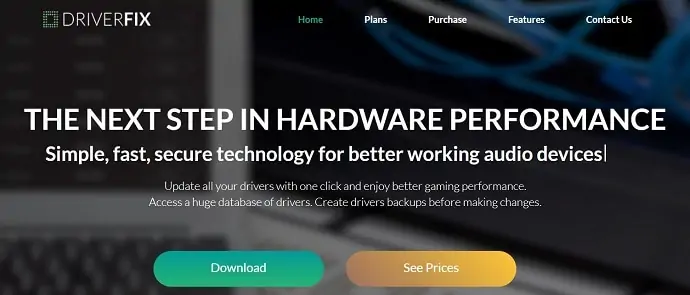
Driver fix adalah salah satu software update driver premium dan terbaik dengan database 18 juta driver. Hal ini dirancang untuk menemukan segala jenis driver perangkat usang dengan mudah dan mudah dalam waktu singkat. Itu membuat pengalaman bermain game lebih lancar dengan memperbarui driver terbaru. Selain itu, ini membuat cadangan setiap kali sebelum memperbarui driver. DriverFix menjanjikan Anda perubahan kinerja tingkat berikutnya di perangkat keras Anda dengan memperbarui driver asli yang sesuai dengan perangkat Anda. Ini menggunakan teknologi sederhana, cepat, dan aman untuk memperbarui driver yang membantu meningkatkan kinerja Anda.
Fitur Utama
- Pemindaian Cepat Kilat
- Aplikasi yang berdiri sendiri
- Basis data pengemudi yang besar
- Manajer unduhan
- Cadangan Pengemudi
- Manajer Jadwal
Harga – Driver Fix tersedia dalam 3 paket. Mereka adalah sebagai berikut
Paket Pribadi – $1,66/bulan (1Pc)
Paket Keluarga – $2,50/bulan (3Pc)
Paket Perpanjangan – $3,33/bulan (10Pc)
- BACA LEBIH LANJUT – Cara keluar dari mode aman di Windows XP,7,8,8.1 & 10 – Tip cepat
- Bagaimana cara masuk ke mode aman di Windows XP, Vista,7,8,8.1&10?
5. Pembangkit Driver
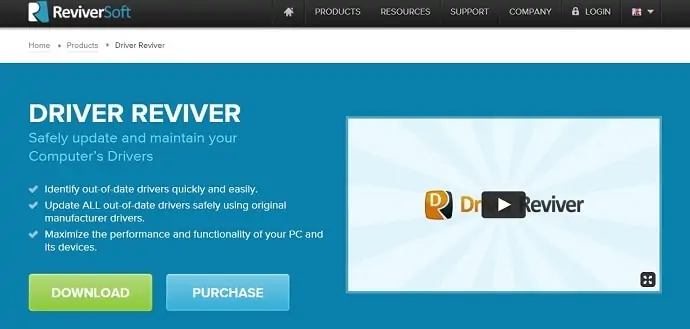
Driver Reviver adalah perangkat lunak pembaruan Driver Premium lainnya yang dilengkapi dengan semua fitur yang diperlukan untuk menjaga agar driver Anda tetap mutakhir. Driver Reviver memindai komputer setiap kali untuk menemukan driver perangkat yang ketinggalan zaman dan memperbaruinya menggunakan driver pabrikan asli. Itu juga mencoba untuk memaksimalkan kinerja dan fungsionalitas komputer dan perangkatnya. Ini memiliki antarmuka yang sangat mudah digunakan. Driver Reviver mulai bekerja langsung dari menginstalnya di komputer Anda dan memperbarui driver segera setelah menemukan kesalahan dalam kinerja. Terlebih lagi, ini mengurangi waktu dan kesulitan dalam menemukan perangkat lunak yang tepat dan asli yang paling sesuai dengan komputer Anda.
Fitur Utama
- Aman dan mudah digunakan
- Memastikan tingkat kinerja yang optimal
- Memperbarui secara otomatis semua driver perangkat yang sudah ketinggalan zaman
- Dukungan Premium Tanpa Batas
Harga – $35,39/tahun (1Pc)
- BACA LEBIH LANJUT – Cara Memperbarui driver kartu grafis di Windows 10/8.1/8/7/XP
- 0x80070057: Windows tidak dapat memformat partisi pada disk 0 (Solusi)
6. CCleaner Profesional
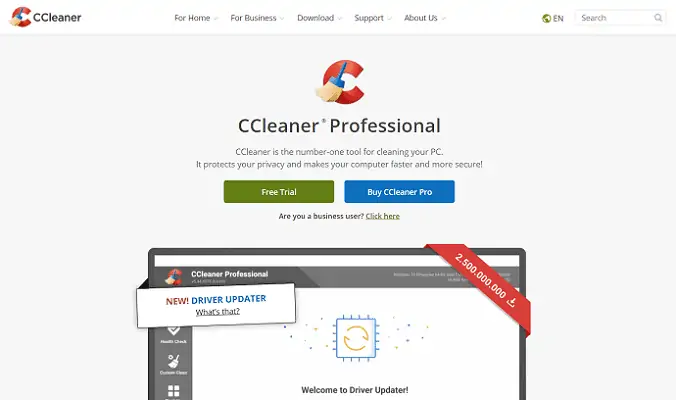
CCleaner Professional adalah versi premium dari CCleaner dan Pembersih PC paling tepercaya di dunia. Ini adalah aplikasi serba guna untuk PC Anda agar lebih sehat. CCleaner tersedia dalam versi gratis dan pro. Aplikasi ini memindai komputer Anda setiap saat untuk mencari cache dan masalah lainnya. Anda dapat membersihkan dan menyelesaikan masalah ini dari aplikasi itu sendiri. Semua fitur ini juga digunakan dalam versi gratis. Baru-baru ini, CCleaner meluncurkan fitur driver updater dalam versi pro-nya. Dengan menggunakan fitur ini, Anda dapat dengan mudah memindai driver yang diperbarui dan memperbaruinya dengan versi driver terbaru yang tersedia. Anda juga dapat menggunakan versi pro sebagai uji coba gratis. CCleaner juga tersedia untuk perangkat Android, dan Mac.
Fitur Utama
- Cek Kesehatan PC
- 1-klik memperbarui semua perangkat lunak
- Komputer lebih cepat
- Penjelajahan Lebih Aman
- Lebih Sedikit Kesalahan dan Kerusakan
- Startup Lebih Cepat
- Pengoptimalan PC pemenang penghargaan
harga
- CCleaner Professional – $19,95 untuk 1PC/1Tahun
- CCleaner Professional Plus – $29,95 hingga 3PC/1Yr dan $54,95 hingga 3PC/2Yr
Kesimpulan
Memperbarui driver komputer adalah tugas yang paling umum dan diperlukan untuk meningkatkan kinerja dan fungsionalitas komputer dan perangkat Anda. Semua perangkat lunak pembaruan driver bekerja dengan cara yang sama dan menyediakan fitur yang sama. Satu-satunya perbedaan adalah variasi harga dan dukungannya. Selain itu, tidak akan ada banyak perbedaan antara perangkat lunak pembaruan driver gratis dan premium. Tetapi mungkin ada beberapa variasi kinerja. Jadi, setiap kali saya menyarankan untuk memilih perangkat lunak premium dalam bentuk apa pun untuk mengalami kinerja yang lebih baik.
Kami menyarankan Anda menggunakan booster driver IObit.
Di atas adalah cara bagi Anda untuk memperbarui/menginstal/memperbaiki driver di Windows. Jika Anda memiliki pertanyaan, jangan ragu untuk memberi tahu kami dengan meninggalkan komentar. Kami akan mencoba yang terbaik untuk membantu Anda. Ingin tips lebih lanjut, Silakan ikuti apa yang Vwant di Facebook, Twitter, dan YouTube.
Bagaimana Cara Menginstal/Memperbarui/Mengunduh/Memperbaiki Driver di Windows 10? – FAQ
Bagaimana cara memperbaiki Driver yang Rusak
Berikut adalah beberapa solusi untuk membantu Anda memperbaiki Driver yang rusak,
1. Pemulihan Sistem
2. Jalankan Pemecah Masalah Layar Blu
3. Copot Driver yang Salah
4. Perbarui Driver Perangkat
Seperti apa file yang rusak itu?
File yang rusak mungkin tidak terbuka sama sekali, atau mungkin tampak acak-acakan dan tidak dapat dibaca.
Bisakah saya memperbaiki file yang Rusak?
Ya, dimungkinkan untuk memulihkan dan memperbaiki file yang rusak.
Apa Software terbaik untuk memperbaiki driver di windows?
Driver Talent melakukan yang terbaik untuk memperbaiki atau memperbaiki driver di windows.
Berapa lama untuk memperbarui perangkat lunak driver?
Biasanya dibutuhkan sekitar 15 menit untuk memperbarui driver di windows, bahkan lebih sedikit waktu jika driver dapat diinstal sendiri atau Anda mendapatkannya melalui Pembaruan Windows.
Apa yang terjadi ketika Anda memperbarui driver?
Driver perangkat adalah bagian penting dari perangkat lunak yang membantu berbagai komponen perangkat keras bekerja dengan lancar dengan komputer Anda.
Apakah memperbarui driver meningkatkan FPS?
Jika gamer di dalam diri Anda bertanya-tanya apakah memperbarui driver meningkatkan FPS, jawabannya adalah itu akan melakukannya dan lebih banyak lagi.
Apakah saya perlu memperbarui driver untuk Windows 10?
Anda harus memperbarui driver di windows 10 bila memungkinkan. Anda juga dapat membiarkan drivernya sendiri, tetapi versi terbaru yang diperbarui mengikuti masalah keamanan terbaru dan mengadopsi ke Windows 10.
Apakah menginstal ulang windows menghapus driver?
Instalasi bersih menghapus hard disk, yang berarti, ya, Anda perlu menginstal ulang semua driver perangkat keras Anda.
